ロジザードZERO連携設定
概要
ロジザードZEROとの連携設定について説明させていただきます。
Robot-inに取り込みした受注を、CSVにてロジザードZEROへアップロードし、連携させるためには下記の事前設定が必要です。
・Robot-inにて「倉庫連携設定」
・Robot-inにて「ロジザードZERO連携用設定」
・Robot-inにて「支払い方法マスター」への登録
・Robot-inにて「商品マスター」に商品情報の登録
※モール・カート側の「商品番号(SKU管理番号や商品コード等)」と、ロジザードZERO側の「商品ID」が不一致の場合のみ、ご対応が必要です。
ここでは、以下の事前準備を説明させていただきます。
・Robot-inにて「倉庫連携設定」
・Robot-inにて「ロジザードZERO連携用設定」
他事前設定の詳細につきましては以下URLをご確認ください。
・Robot-inにて「支払い方法マスター」への登録
https://www.hunglead.com/robot-in-manual/3_1shiharaimaster.html
・Robot-inにて「商品マスター」に商品情報の登録
https://www.hunglead.com/robot-in-manual/item_master/post_11.html
Robot-inからダウンロードできる倉庫連携CSVの詳細につきましては以下URLをご確認ください。
https://www.hunglead.com/robot-in-manual/warehouse_csv_sample.html
倉庫連携CSVダウンロード・アップロード方法につきましては以下URLをご確認ください。
https://www.hunglead.com/robot-in-manual/warehouse_csv.html
倉庫連携設定
倉庫連携設定方法
- ①Robot-in管理画面にログイン
②「設定」をクリック
③「倉庫連携設定」をクリック
④「ロジザードZERO」をクリック
⑤倉庫連携CSVダウンロード設定を行う
⑥「この内容で登録する」ボタンをクリック
※操作後、画面上部に「ロジザードZERO設定情報を更新しました。」と表示されているかご確認ください。
倉庫連携CSVダウンロード設定の項目一覧
ロジザードZERO形式の倉庫連携CSVダウンロード設定の項目一覧について説明させていただきます。
下記「倉庫連携CSVダウンロード設定」の項目は、倉庫連携CSVをダウンロードする際に、
この画面でご設定いただいた内容が表示されます。
下記をご参考の上、「倉庫連携CSVダウンロード設定」のデフォルト項目設定を行ってください。
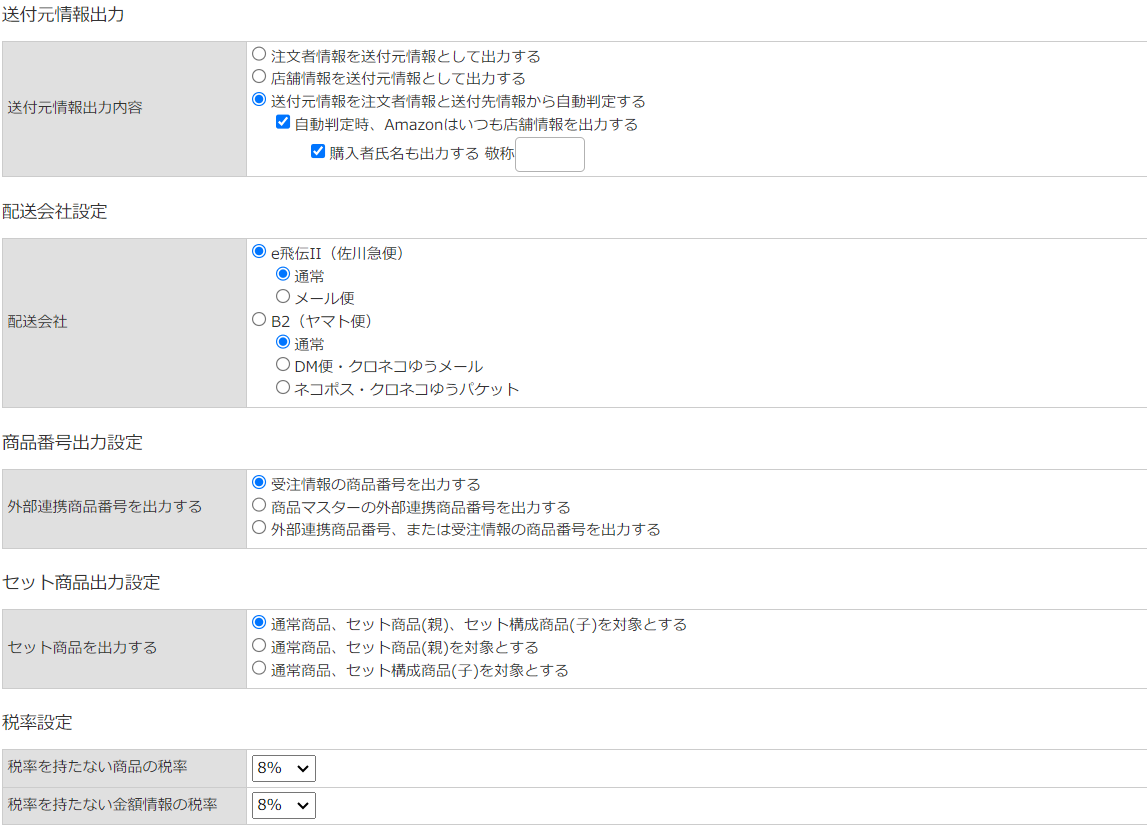
| 項目名 | 説明・備考 |
|---|---|
| 送付元情報出力 送付元情報出力内容 |
・「◯注文者情報を送付元情報として出力する」を選択された場合 送り状の送付元情報に、常に「注文者情報」を出力いたします。 ・「◯店舗情報を送付元情報として出力する」を選択された場合 送り状の送付元情報に、常に「店舗情報」を出力いたします。 ・「◯送付元情報を注文者情報と送付元情報から自動判定する」を選択された場合 「注文者氏名」と「送付元氏名」が完全一致しない受注を自動判定いたします。 例1)注文者氏名「テスト太郎」 送付元氏名「テスト花子」 →注文者と送付元の氏名が不一致のため、送付元は注文者情報「テスト太郎」の情報を出力いたします。 例2)注文者氏名「テスト太郎」 送付元氏名「テスト太郎」 →注文者と送付元の氏名が一致のため、送付元は「店舗情報」の情報を出力いたします。 |
| amazonご利用中の場合は、ご確認ください。 ・自動判定時、Amazonはいつも店舗情報を出力する チェックを入れると、amazon受注の場合は、amazonの店舗設定に設定された「送り状用設定」を出力いたします。 APIでの受注取り込み方法の場合、amazonの仕様で注文者情報は「注文者氏名」と「注文者メールアドレス」のみ取り込み可能となります。 そのため、amazonご利用中の場合は、チェックを付けていただくことを推奨しております。 |
|
| amazonご利用中の場合は、ご確認ください。 ・購入者氏名も出力する チェックを入れると、amazonの場合は送付元情報に、「店舗情報」と「注文者氏名」を出力いたします。 プレゼント商品等の場合に、注文者氏名も合わせてに出力されますので、誰からの注文かが分かりやすくなります。 敬称には「様」等の、「注文者氏名」の最後に付ける敬称をご入力ください。 ご入力のない場合は、「注文者氏名」のみ出力いたします。 |
|
| 配送会社設定 配送会社 |
CSVに出力する配送会社と配送種類を設定することが可能となります。 ・「e飛伝Ⅱ(佐川急便)」 「◯通常」「◯メール便」どちらかをご選択ください。 ・「B2(ヤマト運輸)」 「◯通常」「◯DM便・クロネコゆうメール」「◯ネコポス・クロネコゆうパケット」いずれかをご選択ください。 |
| 商品番号出力設定 外部連携商品番号を出力する |
CSVの「商品ID」欄に出力する値を設定することが可能となります。 ・「◯受注情報の商品番号を出力する」を選択された場合 取り込みした受注の「商品番号」を出力いたします。 モール・カート側の商品情報と、ロジザードZEROの「商品ID」が一致している場合はこちらをご選択ください。 ・「◯商品マスターの外部連携商品番号を出力する」を選択された場合 Robot-inの商品マスターに登録された「外部連携商品番号」を出力いたします。 モール・カート側の商品情報と、ロジザードZEROの「商品ID」が不一致の場合はこちらをご選択ください。 商品マスターの登録方法につきましては以下URLをご確認ください。 https://www.hunglead.com/robot-in-manual/item-master.html ※商品マスターに商品の登録がない場合は、空欄となります。 ・「◯外部連携商品番号、または受注情報の商品番号を出力する」を選択された場合 Robot-inの商品マスターに登録されていない商品の場合は取り込みした受注の「商品番号」を、商品マスターに登録されている商品の場合は「外部連携商品番号」を出力いたします。 商品マスターに商品情報をご登録済みで、全ての商品が登録されていない場合は、ご選択をおすすめしております。 商品マスターの登録方法につきましては以下URLをご確認ください。 https://www.hunglead.com/robot-in-manual/item-master.html |
| セット商品出力設定 セット商品を出力する |
Robot-in商品マスターにて、セット商品をご利用いただいている場合にご選択いただく項目です。 Robot-in商品マスターにて、セット商品をご利用いただいていない場合は、ご設定不要です。 ・「◯セット商品(親)・セット構成商品(子)を対象とする」を選択された場合 セット商品(親)と、セット構成商品(子)両方の商品情報を、出力いたします。 ・「◯セット商品(親)のみ対象とする」を選択された場合 セット商品(親)の商品情報のみ、出力いたします。 ・「◯セット構成商品(子)のみ対象とする」を選択された場合 セット商品(子)の商品情報のみ、出力いたします。 |
| 税率設定 税率を持たない商品の税率 |
Robot-inにて税率が設定されていない商品に対して、設定する税率をご設定可能となります。 |
| 税率設定 税率を持たない金額情報の税率 |
Robot-inにて税率が設定されていない金額情報に対して、設定する税率をご設定可能となります。 |
ロジザードZERO連携設定
倉庫連携したい店舗分、Robot-in上の各店舗設定に「ロジザードZERO連携」の設定が必要です。
未設定の場合ロジザードZEROがどの店舗の受注か判定できず、ロジザードZERO形式倉庫連携CSVアップロード時エラーが発生しますのでご注意ください。
ロジザードZERO連携設定方法
- ①Robot-in管理画面にログイン
②「設定」をクリック
③「店舗設定」をクリック
④該当店舗の「編集」をクリック
⑤「連携用設定を表示する…」をクリック
⑥ロジザードZERO連携用設定の各項目を入力
⑦「この内容で登録する」ボタンをクリック
※操作後、画面上部に「店舗情報を編集しました。」と表示されているかご確認ください。
| 項目名 | 説明・備考 |
|---|---|
| 取引先ID | ロジザードZERO側の[取引先ID]を入力 |
| 店舗名 | ロジザードZERO側の「取引先名]を入力 |
| 郵便番号 | 「店舗情報」を入力 |
| 住所 | |
| 電話番号 | |
| メールアドレス |
「取引先ID」「取引先名」の確認方法
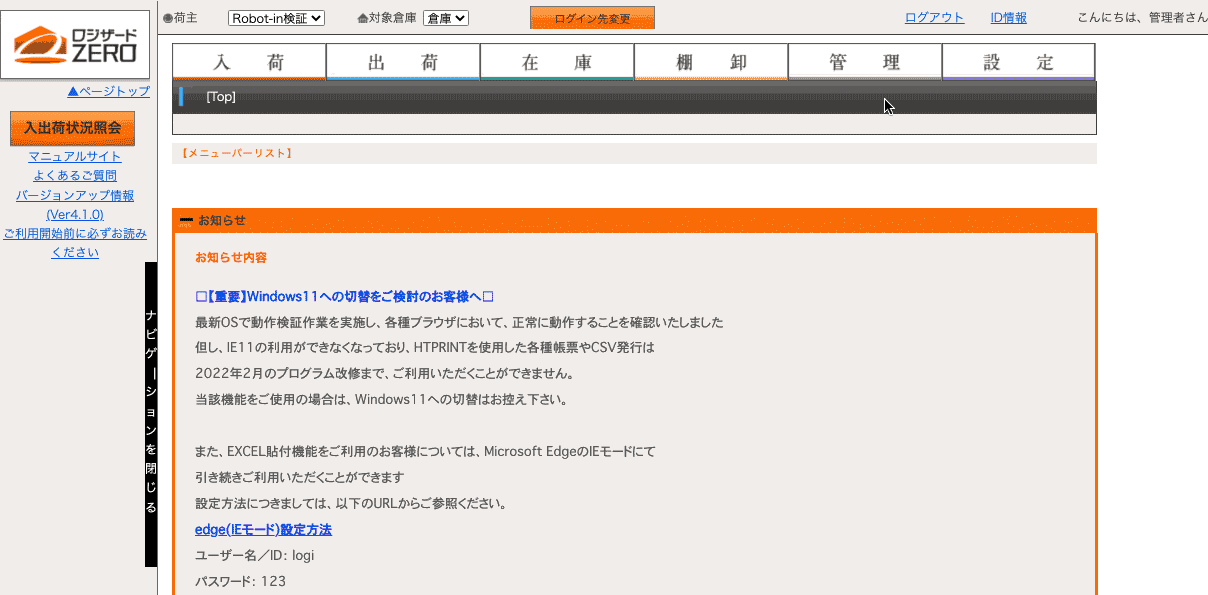
- ①ロジザードZERO管理画面にログイン
②「管理」をクリック
③「取引先マスタ」をクリック
④「+取引先マスタ修正」をクリック
⑤「有効な取引先を表示」をクリック
⑥「取引先ID」と「取引先名」を確認
2024年09月04日更新
